师生网上预约空教室操作说明
教务管理系统操作手册
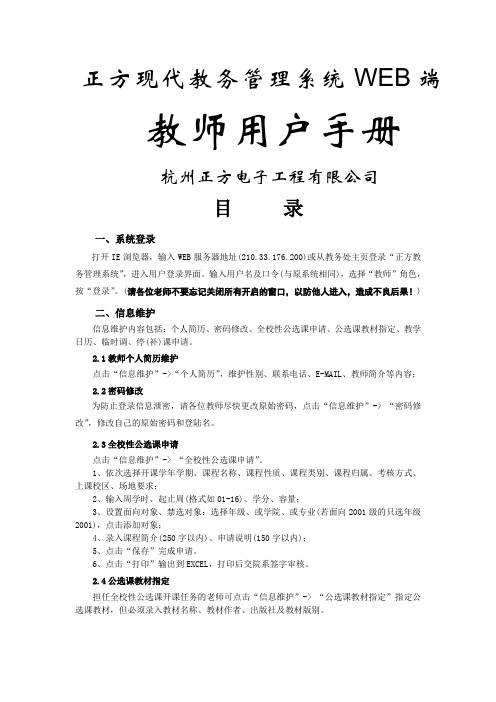
正方现代教务管理系统WEB端教师用户手册杭州正方电子工程有限公司目录一、系统登录打开IE浏览器,输入WEB服务器地址(210.33.176.200)或从教务处主页登录“正方教务管理系统”,进入用户登录界面。
输入用户名及口令(与原系统相同),选择“教师”角色,按“登录”。
(请各位老师不要忘记关闭所有开启的窗口,以防他人进入,造成不良后果!)二、信息维护信息维护内容包括:个人简历、密码修改、全校性公选课申请、公选课教材指定、教学日历、临时调、停(补)课申请。
2.1教师个人简历维护点击“信息维护”->“个人简历”,维护性别、联系电话、E-MAIL、教师简介等内容;2.2密码修改为防止登录信息泄密,请各位教师尽快更改原始密码,点击“信息维护”-> “密码修改”,修改自己的原始密码和登陆名。
2.3全校性公选课申请点击“信息维护”-> “全校性公选课申请”。
1、依次选择开课学年学期、课程名称、课程性质、课程类别、课程归属、考核方式、上课校区、场地要求;2、输入周学时、起止周(格式如01-16)、学分、容量;3、设置面向对象、禁选对象:选择年级、或学院、或专业(若面向2001级的只选年级2001),点击添加对象;4、录入课程简介(250字以内)、申请说明(150字以内);5、点击“保存”完成申请。
6、点击“打印”输出到EXCEL,打印后交院系签字审核。
2.4公选课教材指定担任全校性公选课开课任务的老师可点击“信息维护”-> “公选课教材指定”指定公选课教材,但必须录入教材名称、教材作者、出版社及教材版别。
2.5教学日历选择学年,学期以及课程名称,录入周次,选择授课形式,录入教学内容;录入完毕后按保存按钮。
若有多个相同教学班的,可点击“拷贝来自”,复制相同的日历再保存。
教学日历可以根据不同的系统设置显示不同的两种格式,可以满足不同学校的要求。
格式一格式二2.6临时调、停(补)课申请点击“信息维护”->“临时调、停(补)课申请”,依次选择变动类别、课程、变动上课信息、原起始周、原结束周、变动后起始周、变动后结束周、变动后上课时间(星期几、第几节、上课长度),点击“检测可使用教室”后选择可使用教室,再录入调课理由,点击“申请”,下面显示申请信息及审核情况,待教务处审批同意后,会显示审批结果及调整后的时间、地点。
江苏科技大学教学一体化服务平台使用手册教师个人用户
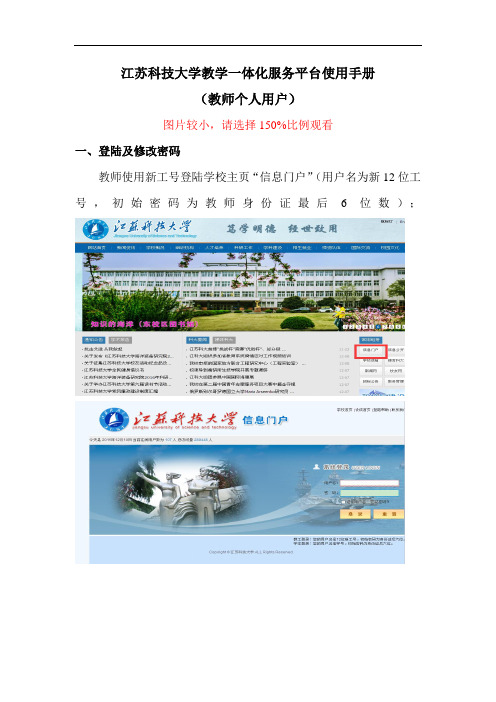
江苏科技大学教学一体化服务平台使用手册
(教师个人用户)
图片较小,请选择150%比例观看
一、登陆及修改密码
教师使用新工号登陆学校主页“信息门户”(用户名为新12位工号,初始密码为教师身份证最后6位数);
二、教室借用
1、点击主界面的“教学服务”链接,进入页面,点击左边菜单栏,“我的课表”主菜单下的“查询教室借用”进行教室借用;
2、进入页面后选择要借用学期、校区、教学楼、教室等(可不选,不选默认全部空闲教室)、人数(不选)、教室状态(不选)、借用院系(要选)、周次+星期+节次(都要选),点击查询;如图:
3、在要借的教室前面的方框打钩,在要借用教室的空闲时间点(黑点表示教室已“占用”,空白表示教室“空闲”)双击,在弹出框中填写周次,借用原因等点击保存,申请成功即可。
经教务处审核,再次查询出现,红色J表示教室借用成功,如图:
三、成绩录入
点击页面上方的“考务成绩”,进入页面后点击左边的链接,可以查看成绩录入情况,操作如下:
四、上课名单查看、下载、打印
点击页面上方的“考务成绩”,进入页面后点击左边的“成绩登分册”,操作如下:
五、个人课表查看、打印
在初始彩框菜单中点击“个人课表,操作如下:
课表样式:
六、个人(长期)调课申请
在初始彩框菜单中点击“个人课表”,选择左边“我的课表”中的“人调课申请”,操作如下:
最后记得点击“保存”,保存后拉到界面最下方点击“送审”,待教务处审批后生成最新课表,在个人课表中再次查看课表是否更新,同时一定要通知到调课涉及的班级和学生。
*教学任务变更(更换任课老师)需到学院教务办办理。
微格教室使用方法

微格教室使用方法微格教室是一款基于互联网的在线教育平台,它提供了一种全新的教学方式,使学生能够在家中享受高质量的教育资源。
本文将介绍微格教室的使用方法,帮助用户充分利用该平台提供的教育资源。
一、注册与登录1. 打开微格教室官方网站或下载微格教室App。
2. 点击注册按钮,填写相关信息,包括用户名、密码、邮箱等。
3. 注册成功后,使用注册时设置的账号和密码进行登录。
二、课程选择1. 在登录后的主界面,点击“课程”选项。
2. 在课程列表中,可以根据学科、难度级别、教师等条件筛选课程。
3. 点击感兴趣的课程,查看详细信息,并选择上课时间。
三、上课准备1. 在上课开始前,确保计算机或移动设备的网络稳定。
2. 准备好耳机、摄像头等设备,确保能够顺利进行视频通话。
3. 在上课开始前,预习课程内容,准备相关问题。
四、上课过程1. 在上课开始时间前10分钟左右,进入微格教室。
2. 点击相应课程的“进入教室”按钮,即可加入课堂。
3. 与老师和其他学生进行互动,根据老师的指导学习课程内容。
4. 如果有问题或疑惑,可在课堂中及时提问,与老师和其他学生一起讨论解决。
5. 上课结束后,可以与老师进行课后交流,进一步巩固学习效果。
五、课后作业1. 上课结束后,老师会布置相应的课后作业。
2. 学生需要按时完成作业,并提交给老师进行批改。
3. 在作业批改后,老师会给出评价和建议,帮助学生进一步提高。
六、学习记录与评价1. 微格教室会记录学生的学习情况,包括上课时长、出勤情况等。
2. 学生可以在个人中心查看自己的学习记录,并进行课程评价。
3. 在评价中,学生可以分享自己的学习心得和对教师的评价,为其他学生提供参考。
七、课程咨询与技术支持1. 如果对课程内容有疑问,可以在课堂中向老师进行提问。
2. 如果遇到技术或平台使用问题,可以通过微格教室官方网站或App中的帮助中心寻找解决方案。
3. 如有需要,还可以联系微格教室的客服人员进行咨询和技术支持。
(完整版)教务管理系统操作手册

正方现代教务管理系统WEB端教师用户手册杭州正方电子工程有限公司目录一、系统登录打开IE浏览器,输入WEB服务器地址(210.33.176.200)或从教务处主页登录“正方教务管理系统”,进入用户登录界面。
输入用户名及口令(与原系统相同),选择“教师”角色,按“登录”。
(请各位老师不要忘记关闭所有开启的窗口,以防他人进入,造成不良后果!)二、信息维护信息维护内容包括:个人简历、密码修改、全校性公选课申请、公选课教材指定、教学日历、临时调、停(补)课申请。
2.1教师个人简历维护点击“信息维护”->“个人简历”,维护性别、联系电话、E-MAIL、教师简介等内容;2.2密码修改为防止登录信息泄密,请各位教师尽快更改原始密码,点击“信息维护”->“密码修改”,修改自己的原始密码和登陆名。
2.3全校性公选课申请点击“信息维护”->“全校性公选课申请”。
1、依次选择开课学年学期、课程名称、课程性质、课程类别、课程归属、考核方式、上课校区、场地要求;2、输入周学时、起止周(格式如01-16)、学分、容量;3、设置面向对象、禁选对象:选择年级、或学院、或专业(若面向2001级的只选年级2001),点击添加对象;4、录入课程简介(250字以内)、申请说明(150字以内);5、点击“保存”完成申请。
6、点击“打印”输出到EXCEL,打印后交院系签字审核。
2.4公选课教材指定担任全校性公选课开课任务的老师可点击“信息维护”->“公选课教材指定”指定公选课教材,但必须录入教材名称、教材作者、出版社及教材版别。
2.5教学日历选择学年,学期以及课程名称,录入周次,选择授课形式,录入教学内容;录入完毕后按保存按钮。
若有多个相同教学班的,可点击“拷贝来自”,复制相同的日历再保存。
教学日历可以根据不同的系统设置显示不同的两种格式,可以满足不同学校的要求。
格式一格式二2.6临时调、停(补)课申请点击“信息维护”->“临时调、停(补)课申请”,依次选择变动类别、课程、变动上课信息、原起始周、原结束周、变动后起始周、变动后结束周、变动后上课时间(星期几、第几节、上课长度),点击“检测可使用教室”后选择可使用教室,再录入调课理由,点击“申请”,下面显示申请信息及审核情况,待教务处审批同意后,会显示审批结果及调整后的时间、地点。
网上申请教室指南
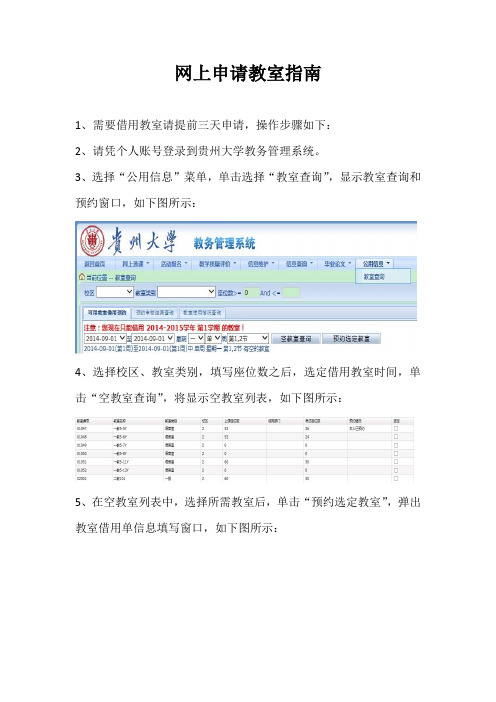
网上申请教室指南
1、需要借用教室请提前三天申请,操作步骤如下:
2、请凭个人账号登录到贵州大学教务管理系统。
3、选择“公用信息”菜单,单击选择“教室查询”,显示教室查询和预约窗口,如下图所示:
4、选择校区、教室类别,填写座位数之后,选定借用教室时间,单击“空教室查询”,将显示空教室列表,如下图所示:
5、在空教室列表中,选择所需教室后,单击“预约选定教室”,弹出教室借用单信息填写窗口,如下图所示:
6、填写相关信息后,单击“教室预约”,然后单击“预览打印”,打印教室借用单。
申请人携教室借用单到所在部门经领导同意签字并盖章之后到教务处审核。
未经审核,教室申请无效。
申请人可以登录贵州大学教务管理系统查询教室预约审核结果。
教务处课程与考务中心
2014年6月26日
备注:1、申请的教室不能用作晚会、生日、传销等场所,一旦查出取消下次使用资格。
2、保持教室的清洁卫生,禁止挪动课桌椅。
3、爱护公物,不损坏教室里的设备。
网上申请教室指南

重庆邮电大学网上申请教室指南
一、网上申请
(一)打开浏览器输入/
界面如图:
(二)进入“学生服务” 选择“网上申请”
(三)进入如图所示页面,点击“教室申请”
点击进入“学
生服务” 点击进入“网上申请”
选择“教室使用申请”
点击“教室
申请”
在弹出的教务在线登录页面中认真填写相关信息,其中“教务在线账号”为学号,“教务在线密码”初始密码为身份证后六位。
如图:
(四)登陆后再次点击“教室申请”,进入如下界面:
选择“ 新申请教室”,进入如下页面:
完成相应信息。
(注:“使用学院”栏填写相应学院,“使用学院负责+
人”栏填写单位负责人姓名,“联系人姓名及电话”栏填写自己对应信息。
)填写完成后选择“提交申请”。
显示如下页面:
根据实际情况选择教室大小及有无多媒体设备,选择“提交申请”。
(教室编号后的括号内即为该教室最多容纳人数,教室编号所在方框背景色为灰色的教室即为无多媒体设备教室,注意区分。
)弹出如下界面 。
此时即可看到自己申请教室的记录:
至此,网上申请已完成。
点击“确定”
二、联系自己辅导员网上审批该申请。
(非常简单,只要不违反学校相关规定老师都会同意的。
)
三、到教务处服务大厅打印领取纸质申请单。
至此,教室申请已完成,你只需要保存好这张纸质申请表,然后在使用教室时把这张纸质表交给相应教学楼的物业管理人员即可。
(希望这篇文章对同学们申请教室有所帮助。
)。
学校公共教室预约管理制度
学校公共教室预约管理制度近年来,随着学校教育的发展和认知理念的更新,公共教室逐渐成为学生学习和交流的重要场所。
为了更好地满足学生的需求,提高教学效果,学校需要建立一套科学、规范的公共教室预约管理制度。
1、制度背景与重要性随着校园课余活动的丰富化和多样性,学生对于使用公共教室的需求不断增加。
公共教室作为学习和交流的场所,其利用率和管理难度也随之增加。
制定公共教室预约管理制度可以高效地分配教室资源,避免资源浪费,确保公共教室的有效利用。
2、预约方式及时间安排学校可设定多种预约方式,如线上预约系统、预约电话、预约纸质表等。
在线上预约系统的基础上,应提供手机APP方便学生预约。
同时,为了保证公平性和方便性,学校应提前设定预约时间安排,包括每天的开放时间段、预约的提前期限等。
3、预约规则与限制为了确保公共教室的正常秩序和安全,学校需要制定一些预约规则和限制。
例如,同一学生一天内只能预约一个时间段的教室,使用时间不得超过两个小时等。
此外,对于一些特殊的公共教室,如音乐教室、实验室等,可以设置额外的使用要求和限制。
4、预约审核与确认为了避免恶意破坏和资源浪费,学校应设立预约审核与确认的程序。
预约审核部门应审核学生的预约申请,确保其符合预约规则和限制。
审核通过后,预约系统应即时向学生发送预约确认信息。
5、预约违规处理针对那些违规预约或违反预约规定的学生,应设立相应的处理措施。
学校可以采取警告、暂停预约资格、扣除课时等方式进行惩处,以确保预约制度的执行和公共教室的正常秩序。
6、公共教室使用监督学校应设立监督机制,确保公共教室的使用情况得到有效监督。
可以设立巡查员或监督小组,定期检查公共教室的使用情况和设备状况,并及时处理发现的问题。
同时,学校也可通过学生评价和反馈等方式了解公共教室管理的不足,及时改进。
7、借助科技手段提升管理效率学校可以借助现代科技手段提升公共教室预约管理的效率。
通过引入智能门禁系统,实现学生刷卡预约和进出教室,可以快速准确地记录学生预约信息,并保障教室的安全。
XAJTUDC-西安交大学虚拟校园使用说明
目录1. WEB端功能介绍 (1)1.1 地图操作 (1)1.2 日常信息服务 (1)1.3 校庆专题 (1)1.4 迎新活动 (2)1.5 活动信息发布 (2)1.6 空闲教室查询定位 (2)1.7 空闲会议室查询定位 (3)1.8 大型仪器设备管理 (3)1.9 校车路线查询 (3)1.10 应急演练功能 (3)1.11 西迁纪念馆室内建模展示 (4)1.12 图书馆室内建模展示 (4)1.13 校园三维浏览 (4)1.14 博物馆数字展品 (4)1.15 帮助系统 (5)2.移动端功能介绍 (5)2.1 地图操作 (5)2.2 功能菜单 (5)2.3 查询服务 (5)2.4 自定义兴趣点 (6)2.5 校园活动 (6)2.6 空闲教室 (6)2.7 大型仪器 (6)2.8 会议室服务 (7)2.9 校车路线 (7)2.10 校庆服务 (7)2.11 迎新服务 (7)2.12 检查更新 (8)2.13 意见建议 (8)3. 后台运维功能介绍 (8)3.1 首页 (8)3.2 设备管理 (9)3.3 接待点 (9)3.4 报到流程 (9)3.5 其他须知 (10)3.6 就业活动 (10)3.7 活动专题 (10)3.8 其他活动 (11)3.9 酒店安排 (11)3.10 版本信息 (11)3.11 意见建议 (11)3.12 自定义兴趣点 (12)3.13 用户管理 (12)4. 触屏端功能介绍 (13)4.1 自由浏览 (13)4.2飞行浏览 (13)4.3 建筑物查询 (13)4.4 系统控制 (14)5. 访问地址 (14)5.1 网站地址 (14)5.2 iPhone App下载地址 (14)5.3 iPad App下载地址 (14)5.4 Android App(手机版)下载地址 (14)5.5 Android App(平板版)下载地址 (14)5.6. 二维扫描码 (15)1. WEB端功能介绍1.1 地图操作地图常用的基本操作和地图的控制,主要包含3类的操作:a、地图基本操作(地图放大、缩小、漫游、全幅等);b、地图量算操作(距离量算、面积量算、高度量算);c、地图切换(校区切换、地图类型切换)。
浙江工业大学网络教学综合平台学生用户简明使用手册
浙江工业大学网络教学综合平台学生用户简明使用手册以学生身份登录系统后,在页面上方列出了五个导航栏,分别是:“学生首页”、“课程教学”、“课程展示”、“精品课程”和“问卷调查”。
同时,在页面上方提供了“首页”、“帮目录第一部分:学生首页 (2)一、通知公告 (2)二、日程安排 (2)三、教学邮箱 (2)四、教学博客 (2)第二部分:课程教学 (2)一、课程介绍 (3)二、教学大纲 (3)三、教学日历 (3)四、教师信息 (3)五、教学材料 (3)六、课程通知 (3)七、答疑讨论 (3)八、课程问卷 (4)九、教学邮箱 (4)十、学习笔记 (4)十一、研究型教学 (5)十二、课程作业 (5)十三、试题试卷库 (5)十四、在线测试 (5)第三部分:课程展示 (6)第四部分:精品课程 (6)第五部分:问卷调查 (6)第一部分:学生首页学生首页主要为学生用户提供了“申请选课”以及“通知公告”、“教学信息”、“日程安排”、“教学邮箱”、“教学博客”等常用功能。
一、通知公告以学生身份登录系统后,点击页面上方导航栏中的“学生首页”,进入学生首页。
点击左侧栏目“通知公告”,您可以查看管理员向学生发布的通知公告。
二、日程安排以学生身份登录系统后,点击页面上方导航栏中的“学生首页”,进入学生首页。
点击左侧栏目“日程安排”,您可以管理并查看与自己相关的事件或任务。
三、教学邮箱以学生身份登录系统后,点击页面上方导航栏中的“学生首页”,进入学生首页。
点击左侧栏目“教学邮箱”,您可以收、发系统内部邮件。
四、教学博客以学生身份登录系统后,点击页面上方导航栏中的“学生首页”,进入学生首页。
点击左侧栏目“教学博客”,进入教学博客页面,您可以浏览博客上面的日志文章。
第二部分:课程教学学生的各项操作主要集中在“课程教学”模块。
点击“课程教学”导航栏,进入学生空间。
课程教学左侧共列出了十四个栏目,分别是“课程介绍”、“教学大纲”、“教学日历”、“教师信息”、“教学材料”、“课程通知”、“答疑讨论”、“课程问卷”、“教学邮箱”、“学习笔记”、“研究型教学”、“课程作业”、“试题试卷库”和“在线测试”。
华南师范大学教师教育技能实训系统
教师教育技能实训系统石牌校区本科生用户的使用方法:1.系统网址:http://202.116.47.43/Login.aspx2.用户登录:用户名和密码为自身学号(登录名或密码不正确,请参照非石牌校区本科生用户使用方法进行操作)3.微格课室的预约申请:方法1:1)登陆平台后,在首页微格教室预约栏处(如下图)选择需要借用的日期,点击进入2)进入预约申请界面后,填写好各项信息,选择需要借的课室以及时间段点击添加确认(本学院已预约安排课程的同学请选择本学院预约的微格教室)(学院统一预约的同学请申请学院指定教室)方法2:1)登录平台后,在首页上方菜单栏选择“教室预约”,点击进入2)点击左侧“课室预约查询”按钮,进入课室预约情况查询3)根据个人需要及微格教室空余情况,选择微格教室点击按钮“申请”进行预约4)进入预约申请界面后,填写好各项信息,选择需要借的课室以及时间段点击添加确认(本学院已预约安排课程的同学请选择本学院预约的微格教室)(每个用户单日最大借用时间段数为4,请不要同一时间段借用多个微格教室)4.添加成功后,查看预约审批状态5.借课室当天,到实训中心进行预约确认,借用微格教室。
注:请各位同学按需预约申请课室,单周已批准预约超过3个时间段未有使用将记入系统黑名单处理。
预约确认之后,进入微格教室,按操作说明使用设备。
需要录制的同学请自行在微格教室里登陆教师教育技能实训系统,按以下步骤进行录制视频。
1)登陆平台,在首页录播操作栏处(如下图)点击开始录制,如需录制电脑屏幕,点击“确定”是否录制VGA屏幕,否则点击“取消”选择录制VGA屏,将会以双路视频同步录制老师讲台授课过程及电脑屏幕显示。
录制结束,播放需要播放器解码支持,否则只会播放单路视频。
2)录制完毕,在平台首页录播操作栏处(如下图)点击停止录制(在预约时间内需要录制多个视频,重复上述步骤即可)在视频录播管理界面如出现下图所示多个信息的情况,只需对当前时间段进行启动或停止录制操作即可,刷新之后所有信息都将同步显示“停止录制”或“启动录制”1)视频录制结束,请点击页面上方菜单栏“录播视频”进入录播视频界面,选择打开“视频录播列表”2)进入录制视频列表,勾选“文件下载状态”为“未下载”状态的视频,点击“下载”按钮,将其下载至“教师教育技能实训系统”服务器,这个过程根据文件大小时间不同,可能会花费几分钟,请耐心等待。
- 1、下载文档前请自行甄别文档内容的完整性,平台不提供额外的编辑、内容补充、找答案等附加服务。
- 2、"仅部分预览"的文档,不可在线预览部分如存在完整性等问题,可反馈申请退款(可完整预览的文档不适用该条件!)。
- 3、如文档侵犯您的权益,请联系客服反馈,我们会尽快为您处理(人工客服工作时间:9:00-18:30)。
空教室预约操作说明
一、登录教务系统
1、登录地址http://10.8.9.166:8078
2、输入用户名密码,教师选择教师身份点击登录按钮,学生选择学生身份点击登录按钮。
注意:在职在编教师的用户名为人事编号,外聘教师的用户名请咨询教务处。
初始密码为数字“0”。
二、空教室预约
1、点击【信息查询】--【空教室查询】,弹出如下窗口。
2、在【可用教室借用预约】内选择校区、下拉选择教室类别(仅类型为多媒体和普通的教室可以借用),所需的教室座位数区间以及具体时间,点击【空教室查询】按钮,系统将列出所有符合需求的教室,然后选定对应教室,点击【预约选定教室】按钮。
3、填写相应借用信息,点击【教室预约】按钮
4、提示预约成功后,请点击【预览打印】按钮。
5、在弹出的新窗口(不同浏览器,弹出窗口方式可能不一致),点击浏览器界面的【文件】--【打印】按钮(或使用快捷键Ctrl+P),进行打印。
6、在【预约审核结果查询】内,选择对应学年学期,点击【预约教室审核结果】,出现如下内容,如果不需要该预约,点击【取消预约】按钮,如果该预约已经通过审核,则不能再取消。
三、空教室审批
1、带打印出的空教室申请表到学院(单位)进行审批。
2、带学院(单位)审批通过的空教室申请表到教务处教务科进行审核。
3、带教务处审核通过后的空教室申请表通知教学楼开门。
